gruppe Videoopkald
Gruppeopkald er nyttige:
- Sikkerhed: Forbind øjeblikkeligt med 10 kontakter på én gang for at få hjælp.
- Få hele familien sammen til en særlig lejlighed.
- Vær der for en tele-sundhed konsultation med en læge.
- Føj en person, der ikke er en videotelefonkontakt, til opkaldet.
Der er 3 måder at starte et gruppeopkald på:
A. Opret og ring til en Skype-gruppe
På din smartphone, iPad eller computer:
- I Skype: Vælg Chats fanen, derefter Ny gruppechat.
- Indtast en Gruppe navn, Såsom Familie. Tryk på Næste pil.
- Vælg gruppedeltagerne, inklusive videotelefonbrugeren. Trykke Udført.
- Start opkald ved hjælp af videokameraikonet øverst til højre, og tryk derefter på Starten nu or Start opkald.
- Presse Ring til gruppen.
Næste gang kan du blot vælge og ringe til Skype-gruppen.
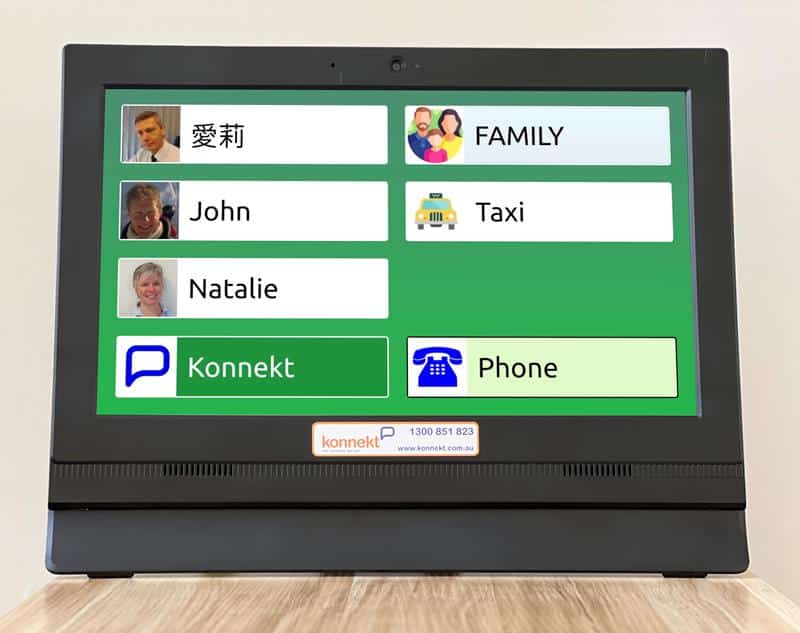
B. Videotelefon gruppeopkaldsknap
- Spørg Konnekt lokal support for at tilføje en knap til videotelefonen.
- Angiv et gruppenavn, som f.eks FAMILIE, samt gruppedeltagerne.
- Med et enkelt tryk starter videotelefonens gruppeopkaldsknap gruppeopkaldet og ringer til alle deltagere.
C. Føj deltagere til et 1-til-1-opkald
Det er ikke nødvendigt at oprette en gruppe. Bare start et opkald og tilføj deltagere! Sådan gør du:
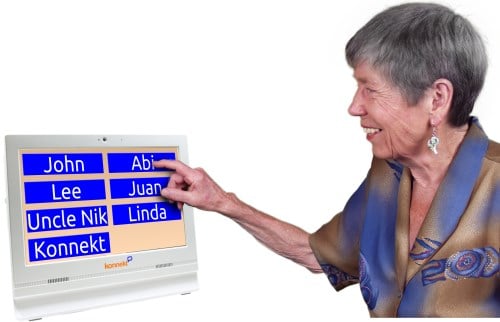
Trin 1: Opret et 1-til-1 Skype-opkald til eller fra videotelefon.
Videotelefonbrugeren kan ringe til kontakten, eller kontakten kan ringe til videotelefonen.

Lad os nu føje andre til opkaldet.
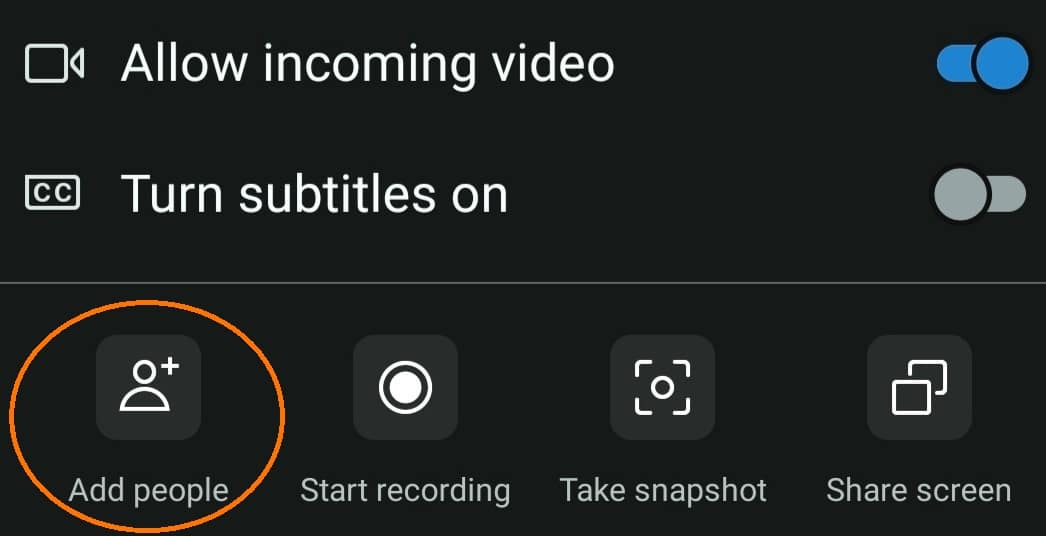
Trin 2: I Skype kan kontakten føje andre til opkaldet.
- På en mobiltelefon: Tryk på skærmen, tryk på de 3 prikker, og vælg derefter Tilføj Folk.
- På en computer: Klik på Tilføj Folk ikon (hoved-og-skuldre med + symbol).
Valgfrit: Hvis kontakten har Skype-kredit eller et Skype-abonnement, kan kontakten indtaste telefonnumre for at tilføje personer på fastnettelefoner (kun lyd).

Trin 3: Hver tilføjet person svarer ved hjælp af deres Skype-enhed (mobiltelefon, iPad / tablet eller computer) eller - hvis der kaldes på et telefonnummer - ved hjælp af deres telefon.
Op til 100 personer kan deltage i et Skype-gruppeopkald!
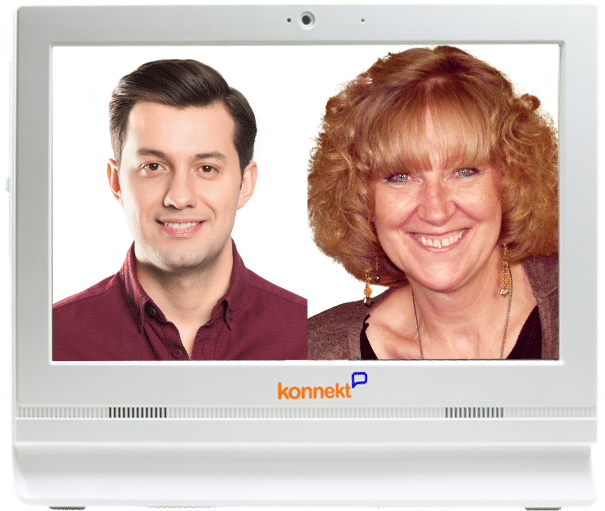
Videotelefonbrugeren behøver ikke at gøre noget. Skærmen opdeles automatisk. Læn dig tilbage og nyd gruppeopkaldet!
Folk kan forlade opkaldet når som helst og i hvilken som helst rækkefølge. De resterende mennesker vil fortsat nyde opkaldet, indtil der ikke er nogen tilbage at tale med.
Af sikkerhedsmæssige årsager kan nye Skype-kontakter (eller førstegangsgæster) muligvis ikke se hinandens video, eller videoen er muligvis kun envejs. Hvis dette sker: Du skal blot trykke på skærmen og slukke og tænde for dit kamera eller bede om at blive føjet tilbage til opkaldet og derefter gå ud.
Mere om gruppeopkald
Video eller lyd: Gruppeopkald kan være videoopkald eller kun lydopkald uden video. Hver deltager kan individuelt aktivere eller deaktivere deres eget videokamera.
Flere grupper: Hver videotelefonopkaldsknap kan faktisk ringe op til 5 grupper i serier, indtil nogen fra en af grupperne svarer. Dette muliggør en Assist opkaldsknap for først at ringe til nær familie eller pårørende, før du forsøger at tilkalde andre for at få hjælp.
Telefoner: En gruppe kan omfatte personer, der bruger Skype, almindelige telefonnumre (afhængigt af dit abonnement) eller en blanding af begge.
sociale medier: Videotelefon understøtter ikke Facetime, Line, Meet, Messenger, Viber, WeChat, WhatsApp eller Zoom.
Gratis Skype: For venner/familie til videotelefonbrugeren: Skype-appen er gratis at downloade, gratis at installere og gratis at bruge til Skype-til-Skype-opkald, inklusive gruppeopkald. Skype-appen kører med glæde på den samme enhed med andre videoopkalds- og sociale medier-apps. Den bruger næsten ikke noget batteri og meget lidt data.
Tips
Se vores ofte stillede spørgsmål til…
- Forbedre ringe kvalitet
- del din skærm, musik eller billeder til videotelefon
- svar på din mobiltelefon uden at køre Skype-appen
Bemærk, at vi ikke repræsenterer Skype eller Microsoft, og denne vejledning kan ændres.
